Σε περίπτωση που δεν μπορείτε να ανοίξετε ένα αρχείο PowerPoint που έχετε λάβει ως συνημμένο email, τότε συμβαίνει λόγω ζητημάτων ασφαλείας με το ίδιο το αρχείο PowerPoint. ‘Κατάργηση αποκλεισμού‘ το αρχείο ppt θα λύσει αυτό το ζήτημα στον υπολογιστή σας.
Επιδιόρθωση-1 Απεμπλοκή του αρχείου ppt-
1. Μεταβείτε στη θέση του αρχείου ppt.
2. Κάντε δεξί κλικ στο αρχείο ppt και μετά κάντε κλικ στο "Ιδιότητες“.

3. Τώρα, κάντε κλικ στο "ΓενικόςΚαρτέλα.
4. Μόλις είστε στο Γενικός αυτί, έλεγχος η επιλογή "Ξεβουλώνω“. Αυτό θα καταργήσει τον αποκλεισμό αυτού του αρχείου ppt.

5. Μόλις καταργήσετε τον αποκλεισμό του αρχείου ppt, κάντε κλικ στο "Ισχύουν"Και μετά κάντε κλικ στο"Εντάξει“.

Τώρα, προσπαθήστε να ανοίξετε ξανά το αρχείο στον υπολογιστή σας.
Fix-2 Απενεργοποίηση ρυθμίσεων προστατευμένης προβολής στο PowerPoint-
Μπορείτε να απενεργοποιήσετε τις ρυθμίσεις προστατευμένης προβολής από Επιλογές PowerPoint.
1. Κάνε κλικ στο Αναζήτηση πλαίσιο και στη συνέχεια πληκτρολογήστε "PowerPoint“.
2. Τώρα, κάντε κλικ στο "PowerPointΓια να το ανοίξετε στον υπολογιστή σας.

4. Όταν ένα PowerPoint ανοίγει, στη γραμμή μενού, κάντε κλικ στο "Αρχείο"Και κάντε κλικ στο"Επιλογές“.

5. Στο επόμενο βήμα, κάντε κλικ στο "Κέντρο εμπιστοσύνης"Για τροποποίηση Κέντρο εμπιστοσύνης Ρυθμίσεις.
6. Μετά από αυτό, κάντε κλικ στο Ρυθμίσεις κέντρου αξιοπιστίας…Στη δεξιά πλευρά.

7. Τώρα, πρέπει να κάνετε κλικ στο "Προστατευμένη προβολή“.
9. Τώρα, στην ενότητα Προστατευμένη προβολή, αποεπιλέξτε όλες οι επιλογές.
- Ενεργοποίηση προστατευμένης προβολής για αρχεία που προέρχονται από το Διαδίκτυο
- Ενεργοποίηση προστατευμένης προβολής για αρχεία που βρίσκονται σε δυνητικά μη ασφαλείς τοποθεσίες
- Ενεργοποίηση προστατευμένης προβολής για συνημμένα του Outlook
10. Τέλος, κάντε κλικ στο "ΕντάξειΓια να αποθηκεύσετε τις αλλαγές.

11. Κάντε κλικ στο "ΕντάξειΓια να αποθηκεύσετε όλες αυτές τις αλλαγές.

Κλείσε PowerPoint παράθυρο. Τώρα, προσπαθήστε να ανοίξετε ξανά το προβληματικό αρχείο ppt. Θα ανοίξει χωρίς κανένα πρόβλημα.
Το πρόβλημά σας θα λυθεί.
Επιδιόρθωση 3 - Ανοίξτε το Powerpoint σε ασφαλή λειτουργία
1. Τύπος Πλήκτρο Windows + r μαζί για να ανοίξετε το τρέξιμο.
2. Γράφω powerpnt / χρηματοκιβώτιο σε αυτό και κάντε κλικ στο ok για να ανοίξετε το powerpoint σε ασφαλή λειτουργία.

Επιδιόρθωση 4 - Επιδιόρθωση του Microsoft Office
1. Αναζήτηση appwiz.cpl στο πλαίσιο αναζήτησης των Windows 10.

2. Τώρα, επιλέξτε το γραφείο της Microsoft από τη λίστα.
3. Κάντε κλικ στο αλλαγή.
4. Επιλέγω γρήγορη επισκευή.
5. Κάντε κλικ στο επισκευή και ας ολοκληρωθεί η επισκευή.


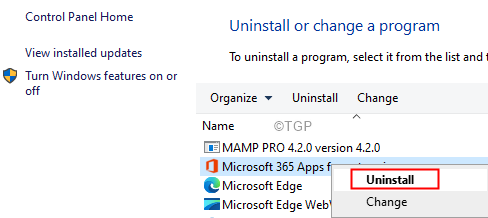
![[Διόρθωση]: Το πρόβλημα του Microsoft PowerPoint σταμάτησε να λειτουργεί](/f/1d0c53ee9f38ad064eb34ecae7e72340.png?width=300&height=460)